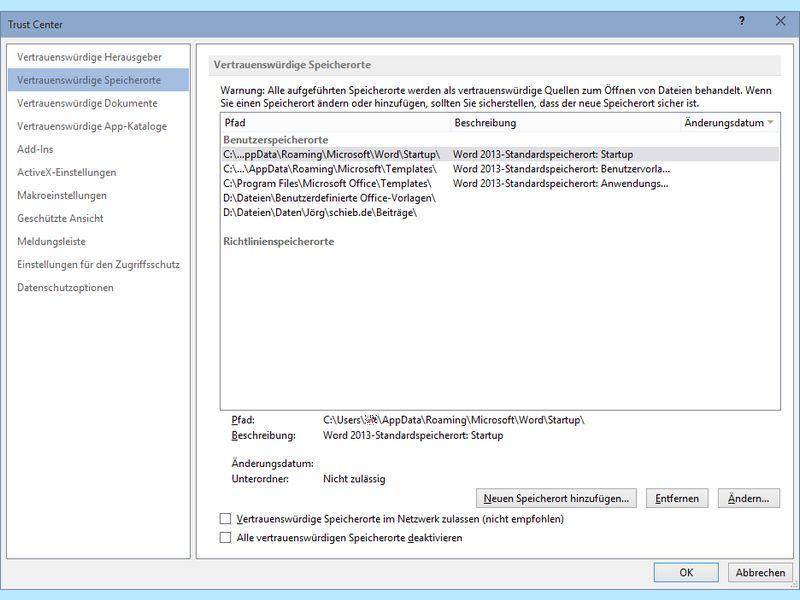Vertrauenswürdige Speicherorte in MS-Office
Meerbusch (dpa-infocom) — Microsoft Office prüft alle geöffneten Dokumente auf mögliche Schadfunktionen. Wer alle Makro-Funktionen nutzen möchte, kann vertrauenswürdige Speicherorte festlegen. Hier entfällt die Prüfung.
Microsofts Office-Programme enthalten das sogenannte Trust-Center für Sicherheits- und Datenschutz-Einstellungen. Sinn und Zweck ist, Dateien aus unbekannter Herkunft in einer geschützten Ansicht zu öffnen, damit mögliche Schadfunktionen (etwa in Skripten) keine Wirkung entfalten können. In der Praxis bedeutet dies aber auch, dass die im Schutzmodus geöffneten Dokumente nicht vollständig genutzt werden können.
Darum gibt es die Möglichkeit, einzelne Speicherorte (Ordner) als vertrauenswürdig zu markieren. Dateien aus vertrauenswürdigen Speicherorten prüft Microsoft Office dann nicht wie alle anderen Dateien auf ihre Sicherheit. Um die Ordnerliste der vertrauenswürdigen Speicherorte zu bearbeiten, klickt man in Word, Excel, PowerPoint, OneNote, Publisher oder Access auf „Datei“, dann auf „Optionen“, auf „Trust Center“ und schließlich „Einstellungen für das Trust Center…“. Anschließend wechselt man links zum Bereich „Vertrauenswürdige Speicherorte“.
Um einen neuen Speicherort in die Liste einzufügen, wird auf „Neuen Speicherort hinzufügen…“ und dann „Durchsuchen…“ geklickt, danach wird der gewünschten Ordner herausgesucht und mit „OK“ bestätigt. Um einen Ordner aus der Liste zu entfernen, markiert man die zugehörige Zeile zunächst und klickt dann auf „Entfernen“.